브랜드 컴퓨터를 보면 윈도우10 속성에 시스템 제조 업체 정보 및 OEM 로고가 표시됩니다. A/S 기간이 남아있다면 해당 정보를 통해 쉽게 고객지원을 받을 수 있다는 점이 있는데요. 일반 컴퓨터도 레지스트리 수정을 통해 똑같이 정보를 넣을 수 있습니다.
저는 조립식 PC 를 사용하고 있어서 윈도우 및 시스템 정보 등이 뜨지만 기업에서 판매하는 브랜드 컴퓨터처럼 폼 나게 시스템 제조 업체 정보를 넣어볼까 합니다.
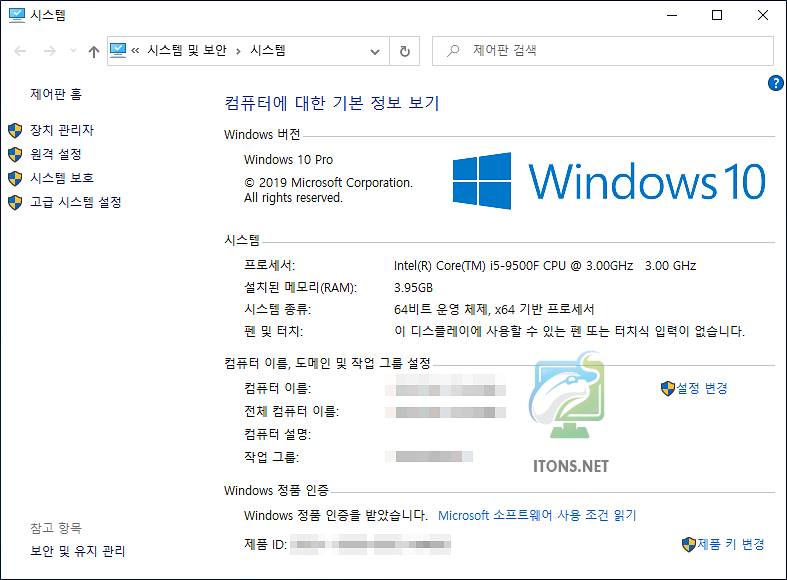
윈도우10 속성 시스템 제조 업체 및 OEM 로고 삽입
브랜드 PC 업체에서도 레지스트리 수정을 통해 윈도우10 속성 시스템 정보를 넣는 방식과 똑같다고 생각하며 여러분들이 원하는 정보를 넣을 수 있습니다.
Win+R 키를 눌러 실행 창을 열어 regedit 를 입력 후 엔터를 눌러 레지스트리 편집기를 실행합니다.
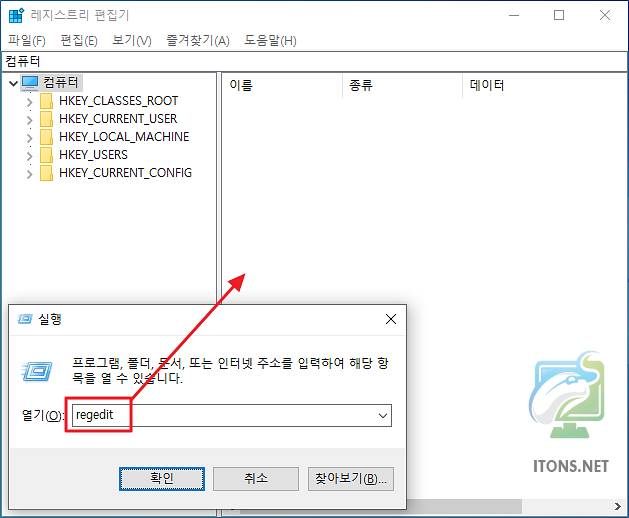
아래를 레지스트리 경로를 참조하여 OEMInformation 폴더를 찾습니다. Ctrl+F 키로 찾아도 되지만 차근차근히 직접 경로를 찾아보는 게 더 빠를 수 있습니다.
HKEY_LOCAL_MACHINE\SOFTWARE\Microsoft\Windows\CurrentVersion\OEMInformation
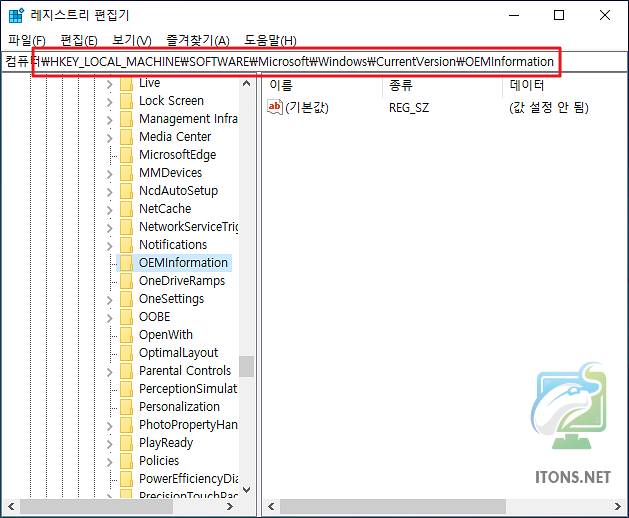
OEMInformation 레지스트리 폴더를 찾았으면 오른쪽 비어있는 공간에 마우스 오른쪽 버튼을 눌러 새로 만들기->문자열 값 메뉴를 선택합니다.
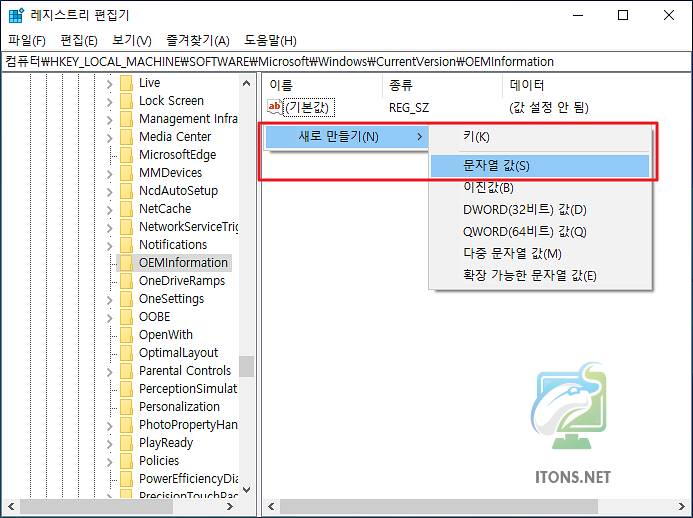
아래 제조 업체 OEM 정보 관련 레지스트리 키값을 보고 넣고 싶은 정보를 넣으면 되며 해당 키에 맞는 값 데이터를 입력합니다.
-
- Logo : 로고 이미지 (120*120 BMP 파일)
- Manufacturer : 제조업체 명
- Model : 모델 또는 명칭
- SupportHours : 지원 시간
- SupportPhone : 전화번호
- SupportURL : 웹 사이트 (온라인 지원)
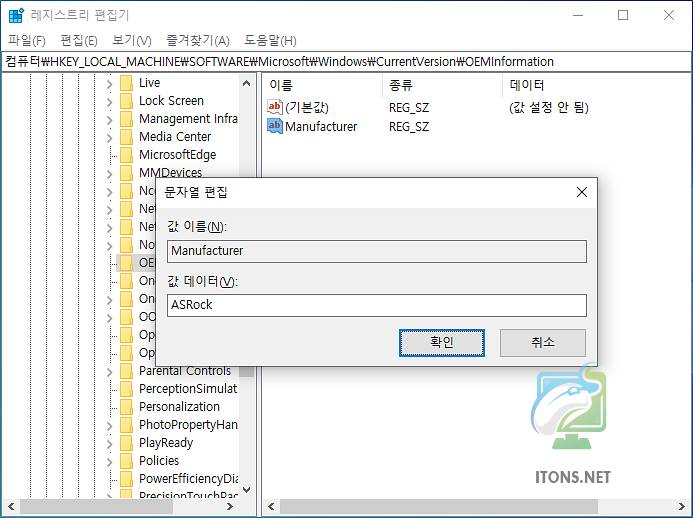
그리고 내 PC 에 들어가서 마우스 오른쪽 버튼을 눌러 속성 버튼을 누릅니다.
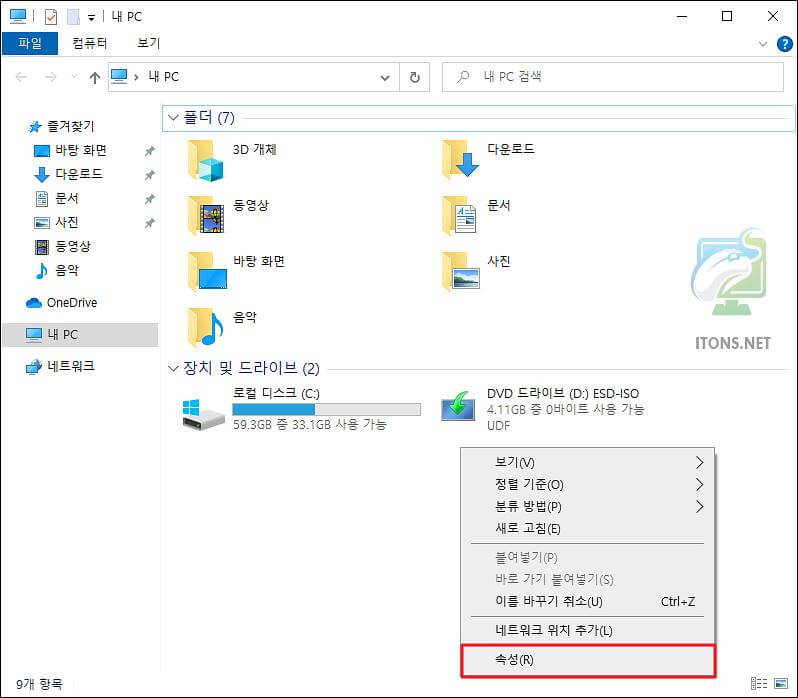
저는 6가지 시스템 및 제조 업체 정보와 로고를 포함하여 넣어보았습니다. 아마 로고만 다시 구하거나 만들면 조금 더 깔끔하긴 할거 같습니다.
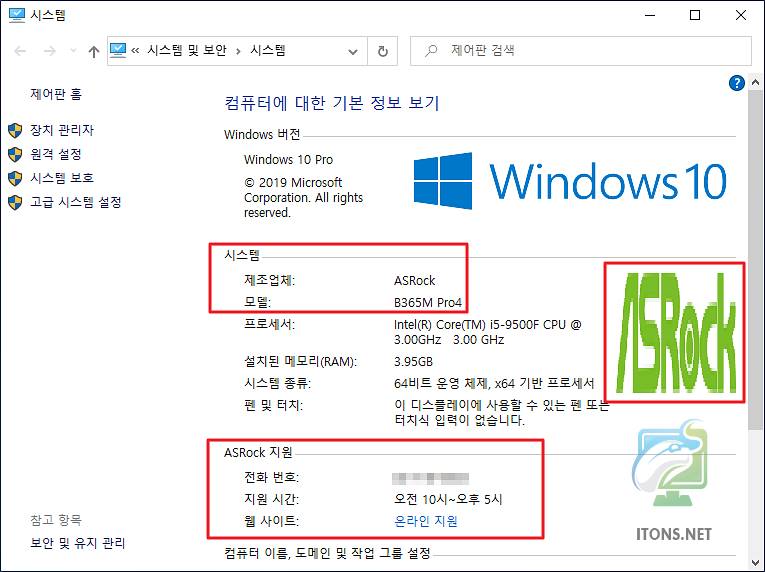
알고 보면 메인보드 제조 업체 정보를 넣기 때문에 브랜드 PC 아니면 크게 의미 부여할 필요 없을 거 같이 그냥 멋으로 봐도 될 거 같습니다.